Page 1
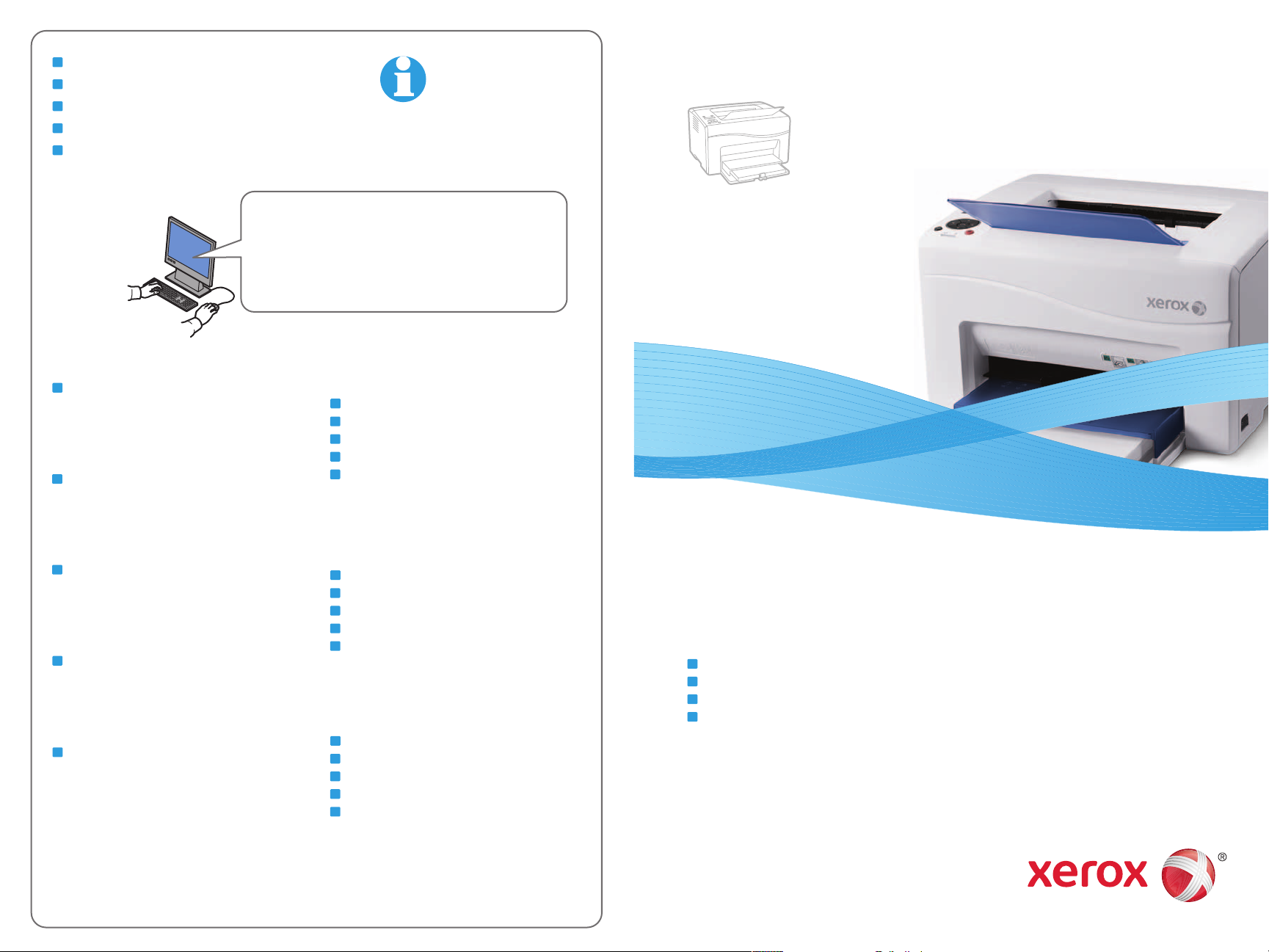
EN
More Information
RU
Дополнительные сведения
TU
Daha Fazla Bilgi
EL
Περισσότερες πληροφορίες
AR
ﺕﺎﻣﻭﻠﻌﻣﻟﺍ ﻥﻣ ﺩﻳﺯﻣﻟﺍ
Xerox Phaser 6010
Color Printer
www.xerox.com/office/6010support
www.xerox.com/msds (U.S./Canada)
www.xerox.com/environment_europe
www.xerox.com/office/businessresourcecenter
www.xerox.com/office/6010supplies
www.xerox.com/office/6010support
EN
• Print drivers and utilities
• User manuals and instructions
• Knowledge Base
• Safety specifications (in User Guide)
RU
• Драйверы принтера и утилиты
• Руководства пользователя и инструкции
• База знаний
• Правила техники безопасности (в Руководстве
пользователя)
TU
• Yazdırma sürücüleri ve yardımcı programları
• Kullanım kılavuzları ve yönergeler
• Bilgi Tabanı
• Güvenlik belirtimleri (Kullanım Kılavuzu'nda)
EL
• Οδηγοί εκτύπωσης και βοηθητικά προγράµµατα
• Εγχειρίδια χρήστη και οδηγίες
• Βάση πληροφοριών
• Προδιαγραφές ασφαλείας (στο Εγχειρίδιο χρήστη)
AR
ﺓﺩﻋﺎﺳﻣﻟﺍ ﺎﻬﺗﺍﻭﺩﺃﻭ ﺔﻋﺎﺑﻁﻟﺍ ﻝﻳﻐﺷﺗ ﺞﻣﺍﺭﺑ •
ﺕﺍﺩﺎﺷﺭﻹﺍﻭ ﻡﺩﺧﺗﺳﻣﻟﺍ ﺔﻟﺩﺃ •
ﻑﺭﺎﻌﻣﻟﺍ ﺓﺩﻋﺎﻗ •
) User Guide
ﻝﻳﻟﺩ
ﻲﻓ) ﺔﻣﻼﺳﻟﺍ ﺕﺎﻔﺻﺍﻭﻣ •
((
ﻡﺩﺧﺗﺳﻣﻟﺍ
www.xerox.com/msds (U.S./Canada)
www.xerox.com/environment_europe
EN
Material Safety Data Sheets
RU
Данные по безопасности материалов
TU
Malzeme güvenliği veri sayfaları
EL
φύλλα δεδοµένων ασφαλείας υλικών
AR
ﺩﺍﻭﻣﻟﺍ ﺔﻣﻼﺳ ﺕﺎﻧﺎﻳﺑ ﻕﺍﺭﻭﺃ
www.xerox.com/office/
businessresourcecenter
EN
Templates, tips, and tutorials
RU
Шаблоны, рекомендации и учебные руководства
TU
Şablonlar, ipuçları ve öğreticiler
EL
Πρότυπα, συµβουλές και µαθήµατα
AR
ﺱﻭﺭﺩﻟﺍﻭ ﺕﺎﺣﻳﻣﻠﺗﻟﺍﻭ ﺏﻟﺍﻭﻘﻟﺍ
www.xerox.com/office/6010supplies
EN
Printer supplies
RU
Расходные материалы для принтера
TU
Yazıcı sarf malzemeleri
EL
Αναλώσιµα εκτυπωτή
AR
ﺕﺎﻌﺑﺎﻁﻟﺍ ﺕﺍﺩﺍﺩﻣﺇ
Xerox® Phaser® 6010
Quick Use Guide
RU
Русский
TU
Türkçe
EL
Ελληνικά
AR
ﺔﻳﺑﺭﻌﻟﺍ
Краткое руководство по эксплуатации
Hızlı Kullanım Kılavuzu
Εγχειρίδιο άµεσης χρήσης
ﻊﻳﺭﺳﻟﺍ ﻡﺍﺩﺧﺗﺳﻻﺍ ﻝﻳﻟﺩ
604E63340 Rev A © 2011 Xerox Corporation. All rights reserved.
XEROX® and XEROX and Design® are trademarks of Xerox Corporation
in the United States and/or other countries.
Page 2
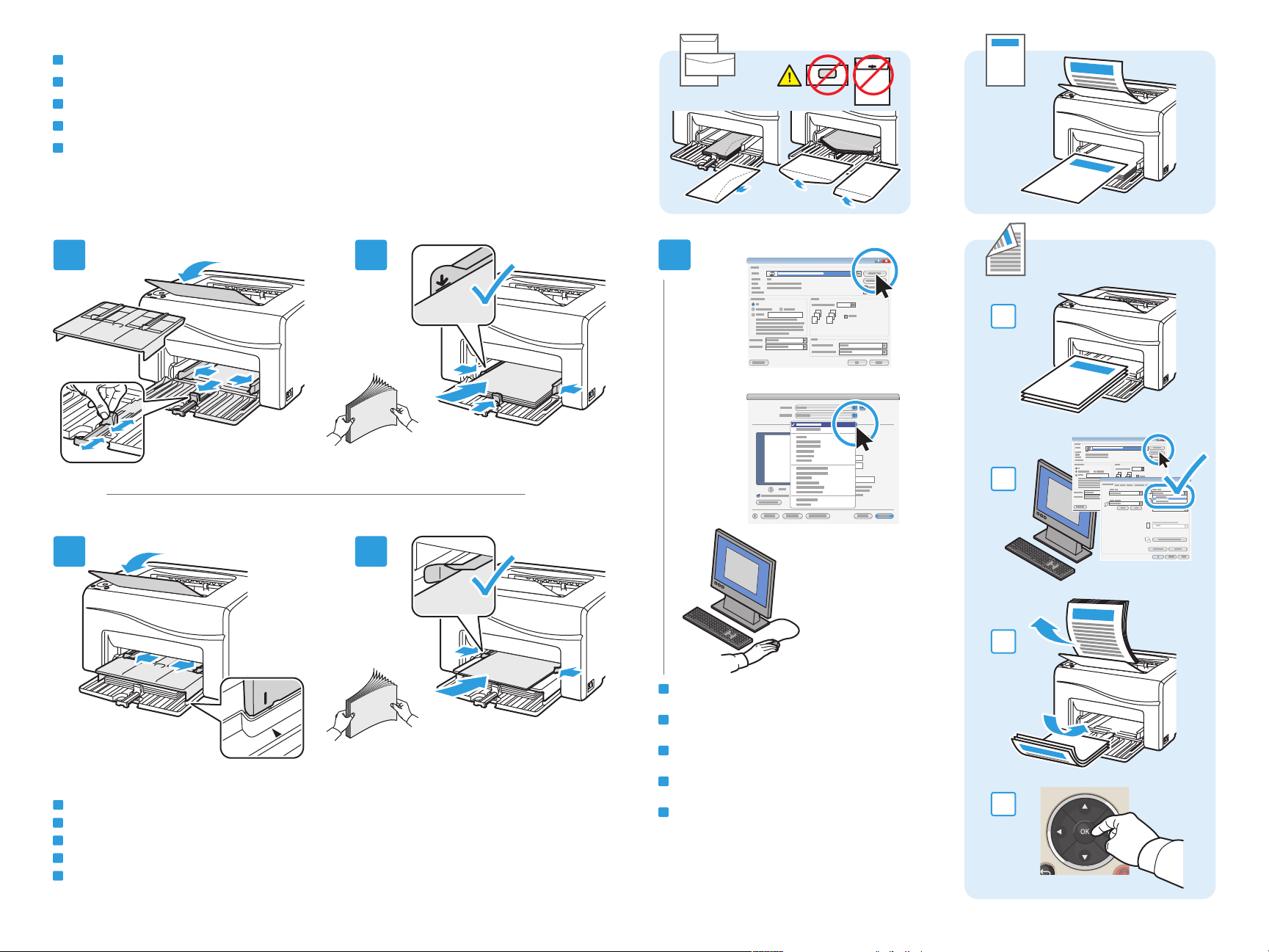
EN
Basic Printing
RU
Основные сведения о печати
TU
Temel Yazdırma
EL
Βασική εκτύπωση
AR
ﺔﻳﺳﻳﺋﺭﻟﺍ ﺔﻋﺎﺑﻁﻟﺍ
1 2
1 2
3
Windows
Macintosh
Windows
1
2
3
EN
Paper loaded in the Bypass Tray is always used first.
RU
Первой всегда используется бумага из обходного лотка.
TU
Her zaman Bypass Kasetine yerleştirilen kağıt önce kullanılır.
EL
Το χαρτί που είναι τοποθετηµένο στο ίσκο Bypass χρησιµοποιείται πάντα πρώτο.
AR
.ﺎًﻣﺋﺍﺩ ًﻻﻭﺃ ﺔﻳﺑﻧﺎﺟﻟﺍ ﻕﺭﻭﻟﺍ ﺔﺑﻠﻋ ﻲﻓ ﻝﱠﻣﺣﻣﻟﺍ ﻕﺭﻭﻟﺍ ﻡﺩﺧﺗﺳُﻳ
www.xerox.com/office/6010support
EN
When printing, select paper size, type, and printing
options in the print driver.
RU
При печати выберите формат и тип бумаги, а также
параметры печати в настройках драйвера принтера.
TU
Yazdırırken kağıt boyutunu, türünü ve yazdırma
seçeneklerini yazdırma sürücüsünde seçin.
EL
Το χαρτί που είναι τοποθετηµένο στο ίσκο Bypass
χρησιµοποιείται πάντα πρώτο.
AR
ﺕﺍﺭﺎﻳﺧﻭ ﻪﻋﻭﻧﻭ ﻕﺭﻭﻟﺍ ﻡﺟﺣ ﺩﺩﺣ ،ﺔﻋﺎﺑﻁﻟﺍ ﺩﻧﻋ
.ﺔﻋﺎﺑﻁﻟﺍ ﻝﻳﻐﺷﺗ ﺞﻣﺎﻧﺭﺑ ﻥﻣ ﺔﻋﺎﺑﻁﻟﺍ
4
2
Page 3

LL
WW
EN
Supported Papers
RU
Поддерживаемые типы бумаги
TU
Desteklenen Kağıtlar
EL
Υποστηριζόµενοι τύποι χαρτιού
AR
ﻡﻮﻋﺪﻤﻟﺍ ﻕﺭﻮﻟﺍ
1
EN
Main Tray
RU
Основной лоток
TU
Ana Kaset
EL
Κύριος δίσκος
AR
ﺔﻴﺴﻴﺋﺮﻟﺍ ﻕﺭﻮﻟﺍ ﺔﺒﻠﻋ
2
EN
Bypass Tray
RU
Обходной лоток
TU
Bypass Kaseti
EL
ίσκος Bypass
AR
ﺔﻴﺒﻧﺎﺠﻟﺍ ﻕﺭﻮﻟﺍ ﺔﺒﻠﻋ
1 2
60–216 g/m
(16 lb. Bond–80 lb. Cover)
Letter............................8.5 x 11 in.
Legal.............................8.5 x 14 in.
Executive.....................7.25 x 10.5 in.
Folio..............................8.5 x 13 in.
A4 ..................................210 x 297 mm
A5 ..................................148 x 210 mm
B5 JIS ...........................182 x 257 mm
Monarch ......................3.9 x 7.5 in.
Commercial #10........4.1 x 9.5 in.
DL ..................................110 x 220 mm
C5 ..................................162 x 229 mm
WW
EN
Custom
RU
Настройка пользователя
TU
Özel
EL
Ειδικό
AR
ﺺﺼﺨﻣ
W: 76.2–215.9 mm (3–8.5 in.)
L: 127–355.6 mm (5–14 inches)
2
LL
EN
Paper Jams
RU
Застревание бумаги
TU
Kağıt Sıkışmaları
EL
Εµπλοκές χαρτιού
AR
ﻕﺭﻮﻟﺍ ﺭﺎﺸﺤﻧﺍ
1
1 2
3 4
Windows
EN
Select paper size and type in the print driver.
RU
Выберите формат и тип бумаги в настройках драйвера принтера.
TU
Yazdırma sürücüsünde kağıt boyutunu ve türünü seçin.
EL
Επιλέξτε το µέγεθος και είδος χαρτιού στον οδηγό εκτύπωσης.
AR
.ﺔﻋﺎﺒﻄﻟﺍ ﻞﻴﻐﺸﺗ ﺞﻣﺎﻧﺮﺑ ﻲﻓ ﻪﺒﺘﻛﺍﻭ ﻕﺭﻮﻟﺍ ﻢﺠﺣ ﺮﺘﺧﺍ
www.xerox.com/office/6010support
Macintosh
www.xerox.com/office/6010docs
EN
See also Avoid Jams in the Troubleshooting chapter of the User Guide.
RU
См. также Руководство пользователя, раздел Предотвращение застревания бумаги в главе Устранение
неисправностей.
TU
Ayrıca Kullanım Kılavuzu'nun Sorun Giderme bölümündeki Sıkışmaları Giderme başlığına bakın.
EL
είτε επίσης στην ενότητα Αποφυγή εµπλοκών στο κεφάλαιο Αντιµετώπιση προβληµάτων στο Εγχειρίδιο χρήστη.
AR
(ﺎﻬﺣﻼﺻﺇﻭ ءﺎﻄﺧﻷﺍ ﻑﺎﺸﻜﺘﺳﺍ)
Troubleshooting
ﻞﺼﻔﻟﺍ ﻲﻓ (ﺭﺎﺸﺤﻧﻻﺍ ﺐﻨﺠﺗ)
(
.
ﻡﺪﺨﺘﺴﻤﻟﺍ ﻞﻴﻟﺩ)
Avoid Jams
ﺎًﻀﻳﺃ ﻊﺟﺍﺭ
User Guide
ﻦﻣ
3
Page 4

EN
Control Panel
RU
Панель управления
TU
Kontrol Paneli
EL
Πίνακας ελέγχου
AR
ﻡﻛﺣﺗﻟﺍ ﺔﺣﻭﻟ
EN
System Menu
RU
Меню системы
TU
Sistem Menüsü
EL
Μενού συστήµατος
AR
ﻡﺎﻅﻧﻟﺍ ﺔﻣﺋﺎﻗ
EN
Ready/Processing
RU
Готов/Обработка
TU
Hazır/İşleniyor
EL
Έτοιµος/Επεξεργασία
AR
ﺔﺟﻟﺎﻌﻣﻟﺍ ﺩﻳﻗ/ﺯﻫﺎﺟ
EN
RU
TU
EL
AR
Error
Ошибка
Hata
Σφάλµα
ﺄﻁﺧ
EN
Power Saver On/Off
RU
Кнопка режима энергосбережения
TU
Güç Tasarrufu Açık/Kapalı
EL
Ενεργοποίηση/απενεργοποίηση
λειτουργίας εξοικονόµησης ενέργειας
AR
ﺭﻓﻭﻣ ﻝﻳﻐﺷﺗ ﻑﺎﻘﻳﺇ/ﻝﻳﻐﺷﺗ ﺭﺯ
ﺔﻗﺎﻁﻟﺍ
EN
Cancel
RU
Отмена
TU
İptal
EL
Ακύρωση
AR
ءﺎﻐﻟﺇ
EN
Printer Setting Utility
RU
Программа настройки принтера
TU
Yazıcı Ayarları Yardımcı Programı
EL
Βοηθητικό πρόγραµµα ρύθµισης εκτυπωτή
AR
ﺔﻌﺑﺎﻁﻟﺍ ﺕﺍﺩﺍﺩﻋﻹ ﺓﺩﻋﺎﺳﻣﻟﺍ ﺓﺍﺩﻷﺍ
English
Français
Italiano
Deutsch
Español
Português
Русский
EN
You can access printer settings, maintenance, and diagnostic features using the Printer Setting Utility
(Windows only). To launch the utility, click Start > All Programs > Xerox Office Printing > Phaser 6010 >
Printer Setting Utility.
RU
Для доступа к настройкам принтера и функциям обслуживания и диагностики предусмотрена Программа
настройки принтера (только для Windows). Для запуска программы выберите Пуск > Все программы >
Офисная печать Xerox > Phaser 6010 > Программа настройки принтера.
EN
Menu navigation/Adjustments
RU
Кнопки навигации/настроек
TU
Menü Gezinme/Ayarlar
EL
Πλοήγηση στο µενού/Προσαρµογές
AR
ﻁﺑﺿﻟﺍ ﺕﺍﺩﺍﺩﻋﺇ/ﻡﺋﺍﻭﻘﻟﺍ ﻲﻓ ﻝﻘﻧﺗﻟﺍ
English
Français
Italiano
Deutsch
Español
Português
Nederlands
Svenska
Dansk
Русский
Čeština
Polski
Magyar
Türkçe
www.xerox.com/office/6010docs
www.xerox.com/office/6010support
EN
Back
RU
Назад
TU
Geri
EL
Πίσω
AR
ﻉﻭﺟﺭ
EN
A Menu Map is available online.
RU
Карта меню доступна на веб-сайте.
TU
Çevrimiçi bir Menü Haritası mevcuttur.
EL
Ένας Χάρτης µενού είναι διαθέσιµος σε ηλεκτρονική µορφή.
AR
.ﺕﻧﺭﺗﻧﻹﺍ ﻲﻓ ﻡﺋﺍﻭﻗ ﺔﻁﻳﺭﺧ ﺭﻓﻭﺗﺗ
EN
OK/Accept
RU
OK/Принять
TU
Tamam/Kabul Et
EL
OK/Αποδοχή
AR
ﻝﻭﺑﻗ/ﻕﻓﺍﻭﻣ
TU
Yazıcı ayarlarına, bakım ve tanı özelliklerine Yazıcı Ayarı Yardımcı Programı'nı (yalnızca Windows) kullanarak
erişebilirsiniz. Yardımcı programı başlatmak için Başlat > Tüm Programlar > Xerox Office Printing > Phaser
6010 > Printer Setting Utility (Yazıcı Ayarı Yardımcı Programı'nı tıklatın).
EL
Μπορείτε να έχετε πρόσβαση στις ρυθµίσεις εκτυπωτή, σε λειτουργίες και διαγνωστικού ελέγχου χρησιµοποιώντας
το Printer Setting Utility (Βοηθητικό πρόγραµµα ρύθµισης εκτυπωτή) (µόνο για Windows). Για να ξεκινήσει το
βοηθητικό πρόγραµµα, επιλέξτε Έναρξη > Όλα τα προγράµµατα > Xerox Office Printing > Phaser 6010 > Printer
Setting Utility (Βοηθητικό πρόγραµµα ρύθµισης εκτυπωτή).
AR
Printer Setting Utility
ﺓﺍﺩﻷﺍ)
ﺞﻣﺍﺭﺑﻟﺍ ﺔﻓﺎﻛ < ﺃﺩﺑﺍ ﻕﻭﻓ ﺭﻘﻧﺍ ،ﺓﺩﻋﺎﺳﻣﻟﺍ ﺓﺍﺩﻷﺍ ﻝﻳﻐﺷﺗ ءﺩﺑﻟ .(ﻁﻘﻓ
(
ﺔﻌﺑﺎﻁﻟﺍ ﺕﺍﺩﺍﺩﻋﻹ ﺓﺩﻋﺎﺳﻣﻟﺍ ﺓﺍﺩﻷﺍ)
.
ﻡﺍﺩﺧﺗﺳﺎﺑ ﺹﻳﺧﺷﺗﻟﺍ ﺕﺍﺯﻳﻣﻭ ﺔﻧﺎﻳﺻﻟﺍﻭ ،ﺔﻌﺑﺎﻁﻟﺍ ﺕﺍﺩﺍﺩﻋﺇ ﻰﻟﺇ ﻝﻭﺻﻭﻟﺍ ﻙﻧﻛﻣﻳ
Printer Setting Utility < Phaser 6010 < Xerox Office Printing <
Windows
ﻲﻓ) (ﺔﻌﺑﺎﻁﻟﺍ ﺕﺍﺩﺍﺩﻋﻹ ﺓﺩﻋﺎﺳﻣﻟﺍ
4
Page 5

http://xxx.xxx.xxx.xxx
EN
CentreWare Internet Services
RU
Интернет-службы CentreWare IS
TU
CentreWare Internet Services
EL
CentreWare Internet Services
AR
CentreWare Internet Services
English
Français
Italiano
Deutsch
Español
Português
Русский
EN
You can adjust network settings, set up a static IP address, set up IPv4 and IPv6 addresses, and monitor
printer status and jobs using Centreware Internet Services. To connect, type the printer's IP address in your
computer's Web browser. The IP address is available on the Printer Settings page.
RU
С помощью Интернет-службы CentreWare IS можно задать сетевые настройки, указать статический IP-адрес и
адреса IPv4 и IPv6, а также следить за состояние принтера и работ. Для подключения введите в окне
веб-браузера IP-адрес принтера. IP-адрес указан на информационной странице Настр. принтера.
TU
CentreWare Internet Services'ı kullanarak ağ ayarlarını yapılandırabilir, bir statik IP adresi ayarlayabilir, IPv4
ve IPv6 adreslerini ayarlayabilir ve yazıcı durumu ile işleri izleyebilirsiniz. Bağlanmak için yazıcınızın IP adresini
Web tarayıcınıza yazın. IP adresi Yazıcı Ayarları bilgi sayfasından bulunabilir.
EL
Μπορείτε να προσαρµόσετε ρυθµίσεις δικτύου, να ρυθµίσετε µια στατική διεύθυνση IP, να ρυθµίσετε διευθύνσεις
IPv4 και IPv6 και να παρακολουθείτε την κατάσταση και τις εργασίες του εκτυπωτή χρησιµοποιώντας το
CentreWare Internet Services. Για τη σύνδεση, πληκτρολογήστε τη διεύθυνση IP του εκτυπωτή στο πρόγραµµα
περιήγησης στο Web που χρησιµοποιείτε. Η διεύθυνση IP είναι διαθέσιµη στη σελίδα πληροφοριών Printer Settings
(Ρυθµίσεις εκτυπωτή).
AR
ﺔﻟﺎﺣ ﺔﺑﻗﺍﺭﻣﻭ ،
ﻲﻓ ﺔﻌﺑﺎﻁﻠﻟ
.(ﺔﻌﺑﺎﻁﻟﺍ ﺕﺍﺩﺍﺩﻋﺇ)
IPv6ﻭ IPv4
IP
ـﻟﺍ ﻥﺍﻭﻧﻋ ﺏﺗﻛﺍ ،ﻝﺎﺻﺗﻼﻟ .
ﻥﻳﻭﺎﻧﻋ ﺩﺍﺩﻋﺇﻭ ،ﺕﺑﺎﺛ IP ﻥﺍﻭﻧﻋ ﺩﺍﺩﻋﺇﻭ ،ﺔﻛﺑﺷﻟﺍ ﺕﺍﺩﺍﺩﻋﺇ ﻁﺑﺿ ﻙﻧﻛﻣﻳ
Printer Settings
ﺕﺎﻣﻭﻠﻌﻣﻟﺍ ﺔﺣﻔﺻ ﻲﻓ IP ـﻟﺍ ﻥﺍﻭﻧﻋ ﺭﻓﻭﺗﻳ .ﺏﻳﻭﻟﺍ ﺽﺭﻌﺗﺳﻣ
CentreWare Internet Services
ﻡﺍﺩﺧﺗﺳﺎﺑ ﺎﻬﺗﺎﻣﻬﻣﻭ ﺔﻌﺑﺎﻁﻟﺍ
EN
Printer Settings Page
RU
Страница настройки принтера
TU
Yazıcı Ayarları Sayfası
EL
Σελίδα ρυθµίσεων εκτυπωτή
AR
ﺔﻌﺑﺎﻁﻟﺍ ﺕﺍﺩﺍﺩﻋﺇ ﺔﺣﻔﺻ
1
2
2x2x
EN
The Printer Settings information page lists the IP Address of the printer and other detailed information.
To print the page, press Power Saver to wake the printer if necessary, then press the Menu button, then press
OK twice.
RU
На информационной странице Настройки принтера указывается IP-адрес принтера и другие сведения. Для
печати данной страницы нажмите кнопку Энергосбережение, чтобы вывести принтер из режима ожидания
(если это требуется), нажмите кнопку Меню и дважды нажмите кнопку OK.
TU
Yazıcı Ayarları bilgi sayfası yazıcını IP Adresini ve diğer ayrıntılı bilgileri listeler. Sayfayı yazdırmak amacıyla
Güç Tasarrufu düğmesine basarak yazıcıyı uyandırın, ardından Menü düğmesine basın ve sonra OK (Tamam)
düğmesine iki kez basın.
EL
Στη σελίδα πληροφοριών Printer Settings (Ρυθµίσεις εκτυπωτή) παρουσιάζεται η ιεύθυνση IP του εκτυπωτή και
άλλες λεπτοµερείς πληροφορίες. Για να εκτυπώσετε τη σελίδα, πατήστε Εξοικονόµηση ενέργειας για να
αφυπνίσετε τον εκτυπωτή εάν είναι απαραίτητο και, στη συνέχεια, πιέστε το πλήκτρο Μενού και πιέστε δύο φορές
το πλήκτρο OK.
AR
ﺔﻳﻠﻳﺻﻔﺗ ﺕﺎﻣﻭﻠﻌﻣﻭ ﺔﻌﺑﺎﻁﻟﺎﺑ ﺹﺎﺧﻟﺍ IP ﻥﺍﻭﻧﻋ (ﺔﻌﺑﺎﻁﻟﺍ ﺕﺍﺩﺍﺩﻋﺇ)
ﻁﻐﺿﺍ ﻡﺛ ،ﺔﺟﺎﺣﻟﺍ ﺩﻧﻋ ﺔﻌﺑﺎﻁﻟﺍ ﻁﻳﺷﻧﺗﻟ
(
ﺔﻗﺎﻁﻟﺍ ﺭﻓﻭﻣ)
.ﻥﻳﺗﺭﻣ
Power Saver
(
ﻕﻓﺍﻭﻣ) OK ﻰﻠﻋ ﻁﻐﺿﺍ ،(ﺔﻣﺋﺎﻘﻟﺍ)
Printer Settings
ﺕﺎﻣﻭﻠﻌﻣﻟﺍ ﺔﺣﻔﺻ ﻡﺿﺗ
ﻰﻠﻋ ﻁﻐﺿﺍ ،ﺔﺣﻔﺻﻟﺍ ﺔﻋﺎﺑﻁﻟ .ﻯﺭﺧﺃ
Menu
ﺭﺯﻟﺍ ﻰﻠﻋ
www.xerox.com/office/6010support
5
